Met woorden als ‘Android gehackt’ in de kop, sla je mogelijk meteen af. Maar daar verstaan we in dit geval meerdere dingen onder. Het kan inderdaad zijn dat je slachtoffer geworden bent van een hack of aanval, maar het kan ook gebeuren dat je last hebt van vervelende en moeilijk verwijderbare malware. In beide gevallen zijn de symptomen die je tegenkomt op je smartphone identiek en is de oplossing – in veel gevallen – eveneens gelijk. Zo herken je of er problemen zijn.
Voor je het weet ben je de Sjaak en is je Android gehackt. Dat gebeurt op een onoplettend moment. Met deze tips kun je achterhalen of dat zo is.
Android gehackt? Let op ongewoon gedrag
Wanneer een Android gehackt is, of last heeft van malware, dan kom je veel ongewoon gedrag tegen. Het kán zijn dat je er weinig van merkt. Maar zaken als een te warme accu of een hoog dataverbruik kunnen mettertijd gaan opvallen. Natuurlijk spelen we allemaal wel eens een game op onze smartphone, of komt het voor dat we er intensief op bezig zijn – en dan is het normaal wanneer de hardware wat opwarmt. Maar gebeurt dit ook op inactieve momenten? Dan moet je opletten.
Heb je een vermoeden van vreemd gedrag of merk je dat je Android vrij snel warm wordt, dan kun je binnen de instellingen controleren of er iet speelt. Via Instellingen > Batterij > Batterijgebruik (of zoek via de zoekbalk op ‘batterijgebruik’) kun je achterhalen welke apps of onderdelen hiervoor de boosdoener zijn. Kom je hier apps met een ongewoon hoog verbruikspercentage tegen, en herken je die niet, dan doe je er goed aan de app, eveneens via de instellingen, te verwijderen.
Datzelfde geldt voor de apps die ineens veel data gebruiken. Als je een abonnement met onbeperkte data hebt, dan valt dit minder op. Maar met een beperkt abonnement kan het gebeuren dat je een sms’je krijgt met de melding dat je bijna door je databundel heen bent. Verwachte je dat berichtje nog niet, dan is het tijd om actie te ondernemen. Via Instellingen > Netwerk en internet > Simkaarten > jouw simkaart > Dataverbruik van app kun je zien hoeveel data je verbruikt hebt.
Pop-ups en crashende hardware
Andere symptomen zijn bijvoorbeeld pop-ups die her en der in beeld verschijnen. Nu hebben mobiele browsers veelal ingebouwde pop-upblokkers, waardoor je er daar geen last van hebt. Maar wanneer je een game speelt, andere app gebruikt of gewoon binnen de instellingen zit, en je hebt last van pop-ups, dan is er stront aan de knikker. Wat je ook doet: voorkom dat je ergens te snel op tapt. Tap ook nooit op een knop die meldt dat je een virus kunt verwijderen, of iets dergelijks.
Ook kan het gebeuren dat je smartphone vastloopt. Dan kan een hardwarematig probleem zijn, maar ook een issue met de software. Gebeurt dit wel heel vaak de laatste tijd, laat dan Google Play Protect eens los op je smartphone. Daarvoor ga je naar de Google Play Store en tap je op je profielfoto (of de twee letters rechts in beeld). Selecteer Play Protect en tap daarna op de knop Scannen. Vervolgens kun je zien of er malafide apps zijn die voor allerhande problemen zorgen, die je kunt verwijderen.
Onbekende apps verwijderen
Het kan zijn dat malware en een hack apps installeert die je zelf nooit gedownload hebt. Dit gebeurt bijvoorbeeld wanneer je een malafide website bezoekt, op een ongure link klikt of een app met kwade bedoelingen binnenhaalt. Allerlei scripts kunnen er dan voor zorgen dat je te maken krijgt met apps waar je niet op zit te wachten. Houd daarom geregeld de lijst met apps in de gaten. Dit doe je door naar Instellingen > Apps > Alle [getal] apps zien te gaan. Dat is je volledige overzicht.
Als je een onbekende app wil verwijderen, dan ga je daarvoor wederom naar Instellingen > Apps > Alle [getal] apps zien. Vervolgens zoek je de app op die je er af wil gooien. Tap daarop en druk daarna op Verwijderen. Mocht je een systeemapp tegenkomen, of een app die er door een fabrikant op geïnstalleerd is, dan kan het gebeuren dat die optie niet beschikbaar is. Wil je hem toch beperken, dan kun je op de knoppen Gedwongen stoppen en Uitschakelen tappen.

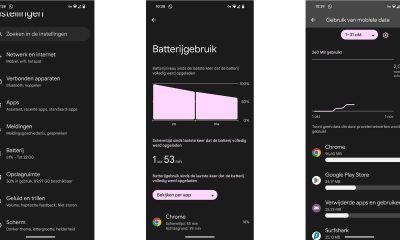
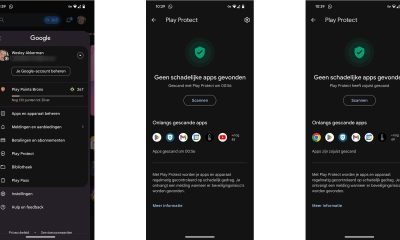













Reacties (1)